複製商品
利用後台的複製商品功能,可以讓您更省時省力地為網店新增類似的商品。
1. 前往商品列表。
進入主控台 > 商品 > 所有商品。
2. 複製商品。
在您需要複製的商品上按一下複製  ,即可成功複製一件商品。
,即可成功複製一件商品。
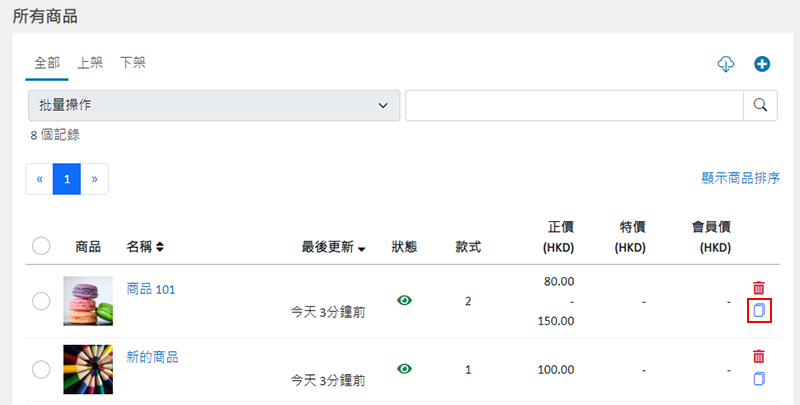
如果您在商品列表上找不到新複製出來的商品,可以按一下商品列表上「最後更新」排序,新複製出來的商品即會排到最前。
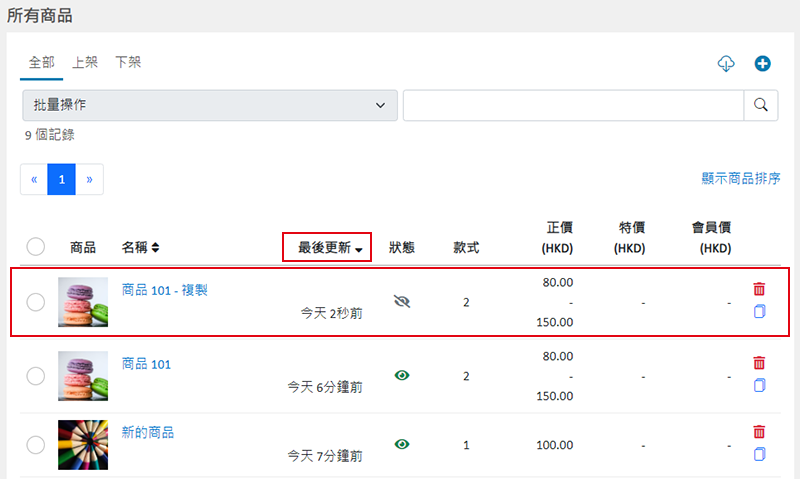
3. 編輯已複製商品。
成功複製商品後,會自動進入新複製出來的商品頁,以便您編輯商品內容,例如修改商品名稱、更改商品描述、新增選項、更改庫存及設定、編輯自訂商品網址、輸入商品編號及條碼等,並儲存為一件新商品。
新複製商品的狀態預設為「下架」 。
。
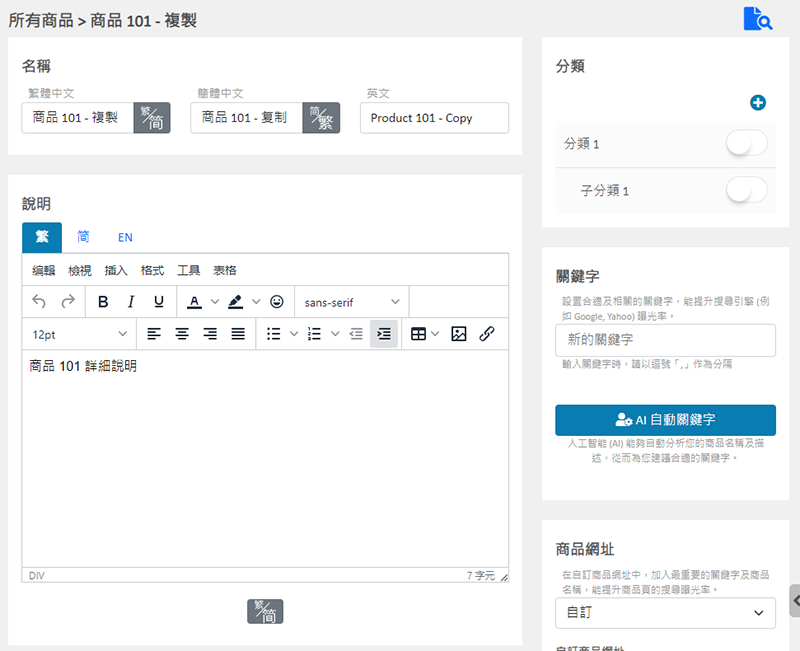
4. 儲存  變更。
變更。
延伸閱讀
指定商品免運費
為滿足商家的不同營運需求,eshopland 網店平台可以讓商家為網店的特定商品,設定指定商品免運費優惠。當顧客購物結帳時,系統會按照商家的設定,自動計算及套用顧客可享用的免運費優惠。「指定商品免運費... [閱讀更多]
訂單總覽
在 eshopland 主控台進入訂單內容頁後,您除了可以查閱訂單的各項詳情,還可以進行訂單管理。以下介紹訂單內容頁所包括的各項資料。1. 進入訂單內容頁登入主控台 > 訂單,選擇訂單號碼,進入訂單內... [閱讀更多]
社交平台分享圖示
eshopland 網店平台配備完善的網頁設計功能,而且簡易操作,讓任何商家都可以輕鬆設計出個性化的專業網店。商家可以自定義商品頁上的社交平台分享圖示設計,以配合網店的實際營運需要。1. 商品頁面設... [閱讀更多]
商品列表設計
eshopland 網店平台的佈局設計工具,可以讓商家自主設計商品列表的顯示風格及樣式,以配合不同的主題風格。eshopland 賦予商家極大的設計靈活性,讓您能夠輕鬆設計出理想的網店模樣。1. 商品... [閱讀更多]














